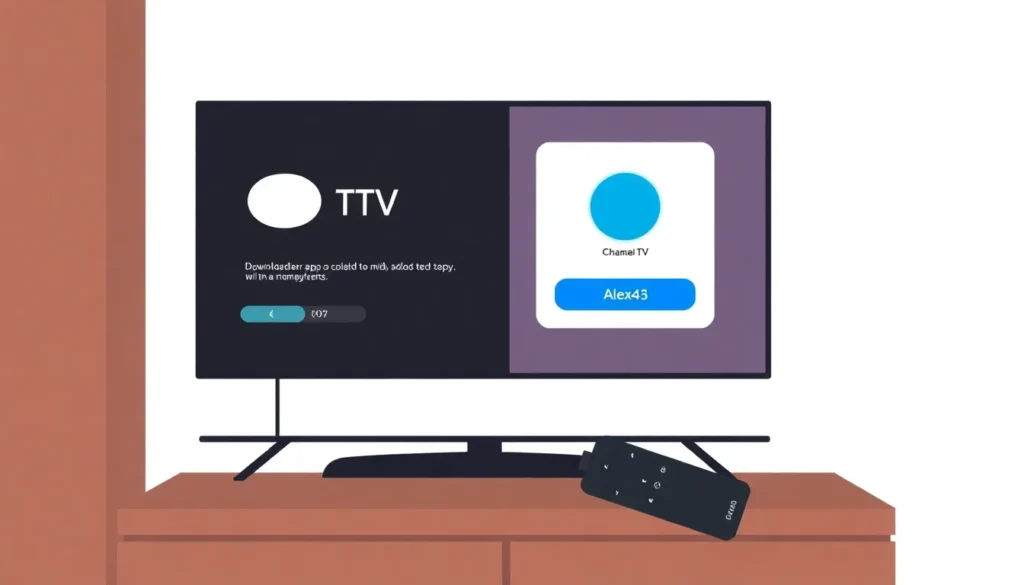Como instalar o Chamel TV no Fire TV Stick usando o Downloader
Neste artigo explico, passo a passo, como instalar o aplicativo Chamel TV no seu Fire TV Stick utilizando o aplicativo Downloader. O método contorna o problema de o Downloader não aparecer ao pesquisar diretamente na loja do Fire TV.
Resumo do que você vai precisar
- Fire TV Stick
- Controle do Fire TV com o botão azul da Alexa
- Conexão à internet
- Informações para adicionar a playlist (endereço MAC e chave do dispositivo)
Passo a passo
1. Abra a tela de busca da loja do Fire TV. Se você pesquisar manualmente por “Downloader”, provavelmente não vai encontrar o app.
2. No controle, pressione o botão azul da Alexa e fale:
“Alexa, procurar aplicativo download”
A assistente fará a busca e deverá localizar o aplicativo Downloader (aparecerá como resultado para instalar). Selecione e instale o app.
3. Após a instalação, abra o Downloader. Na barra de pesquisa do aplicativo, digite o código do Chamel TV: 9621043 e pressione Go para iniciar a leitura do código.
4. Se aparecer uma mensagem inicial dentro do Downloader, clique em Accept (Aceitar) para prosseguir. Em seguida procure pelo nome Chamel TV e selecione-o para iniciar a instalação.
Observação de erro/bug: às vezes ao selecionar o aplicativo o botão não responde de primeira. Caso isso aconteça, navegue um pouco para cima/para baixo e tente novamente; em geral esse procedimento resolve e a seleção passa a funcionar.
5. Se durante a instalação aparecer a tela de permissões para instalar de fontes desconhecidas, siga para Configurações → Instalar aplicativos desconhecidos e ative o Downloader. Depois volte à tela do Downloader e continue a instalação.
6. Em alguns casos o instalador pode não retornar automaticamente à tela correta. Se isso acontecer, volte à tela inicial do Fire TV, abra o Downloader novamente e, se necessário, entre em Files dentro do Downloader — o arquivo do Chamel TV deverá estar listado ali. Se estiver, selecione e clique em Instalar.
7. Quando a instalação terminar, abra o Chamel TV e conceda as permissões solicitadas (clique em Permitir).
Como adicionar a sua playlist ao Chamel TV
Para desbloquear canais, filmes e séries no Chamel TV você precisa acessar o site do aplicativo (ou painel indicado pelo serviço) e informar o endereço MAC do seu dispositivo e a chave do dispositivo, junto com a playlist que você deseja adicionar. Essas três informações permitem que o serviço associe a playlist ao seu aparelho.
Se você ainda não tem uma playlist, existem fornecedores que oferecem o envio e a configuração via WhatsApp. Eles costumam liberar um teste de 3 horas para que você conheça tanto o aplicativo quanto a playlist antes de contratar. Normalmente eles pedem uma foto com as informações (MAC e chave) para realizar a configuração para você.
Resolução de problemas rápidos
- Downloader não aparece na busca: use a busca por voz da Alexa conforme descrito acima.
- Seleção do app não funciona: navegue para cima/baixo e tente novamente até o botão responder.
- Erro na instalação por fontes desconhecidas: ative a opção em Configurações → Instalar aplicativos desconhecidos para o Downloader.
- Arquivo baixado não inicia a instalação automaticamente: abra Downloader → Files e execute o arquivo manualmente.
Considerações finais
O método apresentado aqui evita a pesquisa manual na loja e utiliza a busca por voz da Alexa para encontrar o Downloader. Após instalar o Chamel TV, lembre-se de inserir corretamente o MAC e a chave do dispositivo para que a playlist seja liberada.
Se restar alguma dúvida ou se você já testou este procedimento, deixe um comentário com a sua experiência.